Quando si tenta di visionare un video su YouTube con connessioni non proprio performanti, si incorre nel fastidiosissimo problema del buffering, per cui la riproduzione si ferma e bisogna attendere che parte dei dati vengano salvati nella cache del browser affinché si possa riprendere la visione in modo decente, fino alla prossima interruzione. Per evitare questi stalli nella riproduzione, Speedbit ha pensato a una soluzione che potrebbe rivelarsi efficiente. Il produttore di Download Accelerator Plus, meglio noto come DAP, ha ideato Video Accelerator. Si tratta di un’applicazione capace di ottimizzare lo streaming dei flussi video provenienti da YouTube e da altri 150 provider video sparsi per la rete, migliorando così le performance di connessione e minimizzando i blocchi della riproduzione. L’applicativo si rivela semplicissimo da usare, in quanto non bisogna attivare alcuna funzione, né impostare nessuna opzione complicata. Basta installare il programma per mantenerlo attivo nel systray. Quando il software rileva uno streaming video da uno dei portali supportati, interviene migliorandone le caratteristiche di streaming.
Questo applicativo è utilizzabile con qualsiasi browser (Chrome, Opera, Firefox, IE, Safari, Netscape, Maxthon, AOL e Flock) e, una volta installato, mette a disposizione dell’utente anche un semplice strumento per effettuare il download del video che si sta guardando.
Ecco come funziona. Una volta scaricato l’eseguibile è sufficiente cliccare due volte sul file per avviare la procedura di installazione. Un clic su Next permette di scegliere la lingua del programma ( Italian ), da confermare con un altro Next .
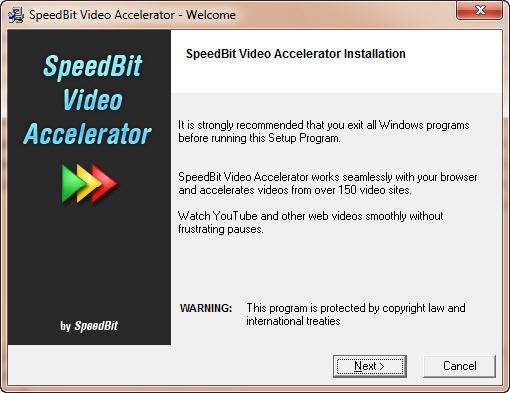
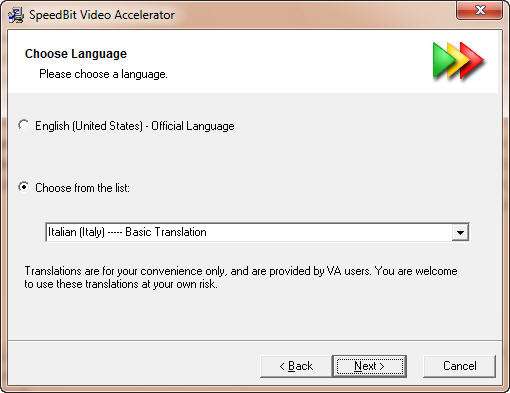
Durante la procedura viene chiesto se installare la barra di Speedbit Video Accelerator nei browser supportati presenti nel sistema, e se impostare la pagina del produttore come homepage. Il consiglio è quello di installare la barra, ma di lasciare inalterata la pagina iniziale dei software di navigazione, inserendo i segni di spunta come da immagine. Procedere poi con Next .
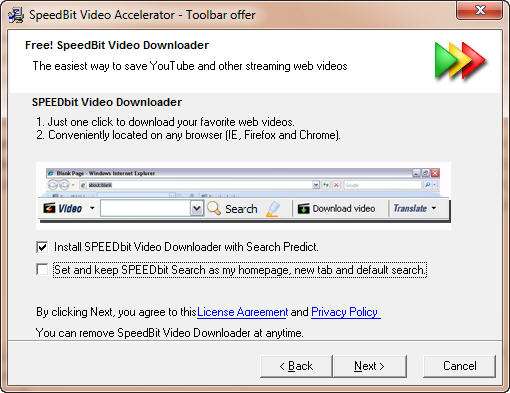
Parte l’installazione e, dopo qualche minuto, compare una finestra di registrazione non obbligatoria. Cliccare semplicemente su Next per procedere. Alla finestra che chiede se attivare la versione Premium o quella freeware, selezionare Speedbit Video Accelerator (Free version) e scegliere Avanti .
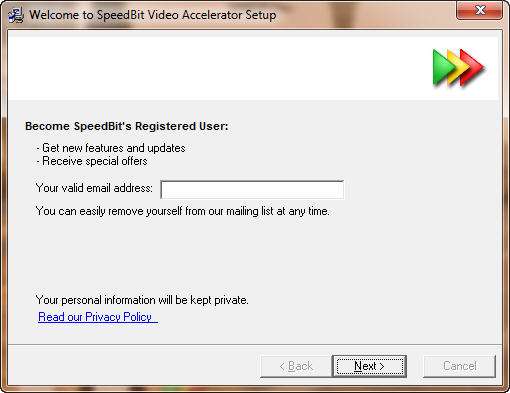
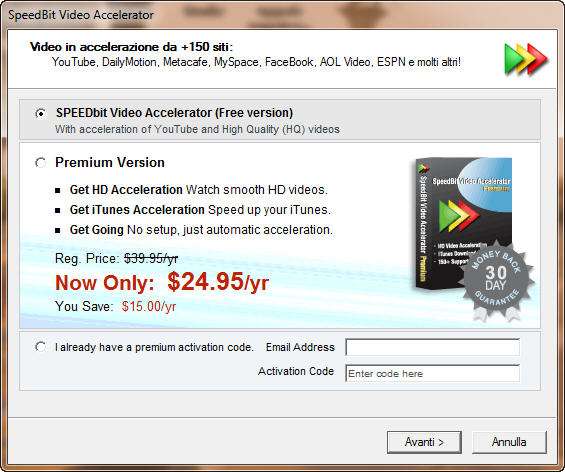
Cliccare su Fine ed ecco che sulla destra del monitor compare la finestra del programma. Questo significa che il software è attivo e pronto ad accelerare qualsiasi streaming video provenga dai provider supportati. Nella versione gratuita è garantita l’accelerazione per video in qualità normale e in qualità HQ. Per quelli in alta definizione (HD) e per il miglioramento dello streaming da iTunes è necessario attivare le funzioni a pagamento.

Cliccando su Opzioni si ha la possibilità di impostare l’avvio del software all’ingresso in Windows, oltre a impostare eventuali opzioni relative al proxy della propria connessione.
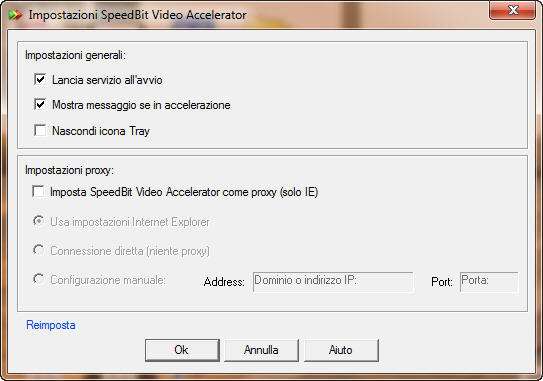
A questo punto, non resta null’altro da fare che collegarsi a YouTube o al proprio provider preferito e visionare il video con i miglioramenti del caso. L’indicazione che il software è in azione è una finestra pop-up in basso a destra dello schermo, che avverte l’utente dell’avvio della procedura di accelerazione.

Inoltre il programma permette di effettuare il download del filmato che si sta guardando. Ad esempio, in Chrome è possibile cliccare sull’icona accanto alla stella dei preferiti per avviare il download del video.
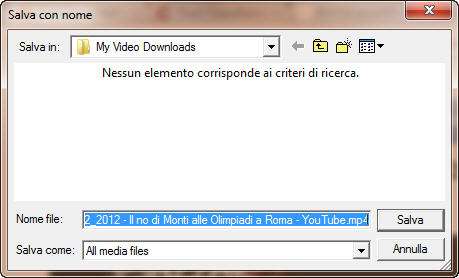
In IE, invece, viene mostrata l’intera barra di Speedbit Video Accelerator, da cui è possibile cercare un video, effettuarne il download, collegarsi ad Amazon.com e tradurre la pagina che si sta visionando.
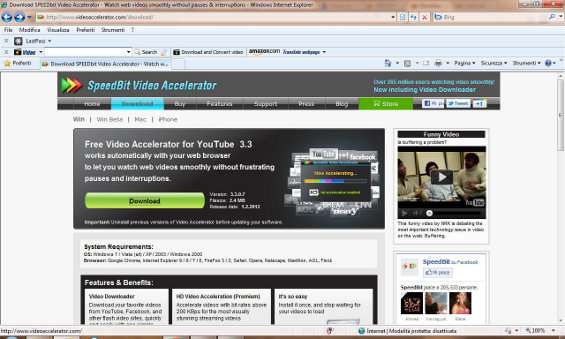
Insomma, Speedbit Video Accelerator promette di migliorare l’esperienza d’uso dei provider video, ottimizzando lo streaming dei flussi multimediali anche su connessioni poco performanti. Non ci si possono aspettare chissà quali miracoli, ma è consigliabile fare una prova per verificare la bontà dell’ottimizzazione.